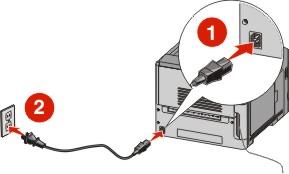Installere printeren på et trådløst netværk (Windows)
Inden du installerer printeren på et trådløst netværk, skal du sikre dig, at:
Der er installeret et trådløst kort (ekstraudstyr) i din printer.
Dit trådløse netværk er opsat og fungerer ordentligt.
At computeren og printeren begge er forbundet til det samme trådløse netværk.
Tilslut strømkablet, og tænd derefter for printeren.
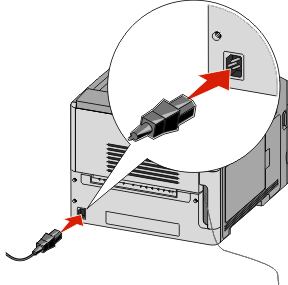
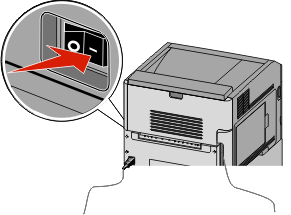
 Kontroller, at printeren og computer er tændt og er klar.
Kontroller, at printeren og computer er tændt og er klar.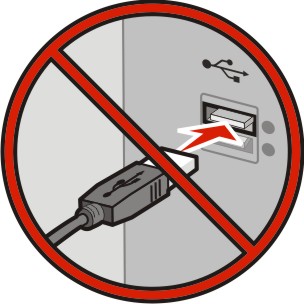 Tilslut ikke USB-kablet før du bliver bedt derom via skærmen.
Tilslut ikke USB-kablet før du bliver bedt derom via skærmen.Indsæt cd'en Software og dokumentation.

Klik på Install (Installer).
Klik på Agree (Jeg accepterer).
Klik på Suggested (Foreslået).
Klik på Wireless Network Attach (Tilsluttet trådløst netværk).
Tilslut kablerne i følgende rækkefølge:
Brug et USB-kabel for midlertidigt at tilslutte computeren, som er forbundet til det trådløse netværk, til printeren .
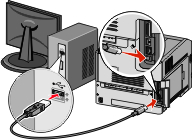
Bemærk! Når printeren er konfigureret, vil programmet bede dig afbryde den midlertidige USB-tilslutning, således at du vil kunne udskrive over det trådløse netværk. Hvis din printer har funktioner til fax skal du tilslutte den til telefonkablet.
Følg vejledningen på skærmen for at fuldføre installationen.
Hvis du vil lade andre computere på det trådløse netværk bruge den trådløse printer, følg trin 2 til 6 og trin 8 hver computer.